Ein detaillierter Leitfaden für HDR-Video
High Dynamic Range (HDR)-Video hat die Art und Weise, wie visuelle Geschichten erzählt werden, verändert, indem es den Kontrast, die Farbgenauigkeit und die Bildqualität verbessert. In dieser Anleitung betrachten wir die Merkmale, Komponenten und Anwendungen von HDR und erfahren, wie man das Beste daraus macht, indem man die Tricks zur Umwandlung eines Standardvideos in HDR mit einigen Tools kennt.
Teil 1. Was ist HDR?

High Dynamic Range (HDR) verbessert die Bild- und Videoqualität, indem es die Aufnahme und Anzeige eines größeren Luminositätsbereichs ermöglicht als der Standarddynamic Range (SDR). HDR erreicht eine realistischere Darstellung, dank seiner Fähigkeit, die Art und Weise zu imitieren, wie menschliche Augen Licht und Farbe in der realen Welt wahrnehmen. Diese Technologie ist seither der Standard bei moderner Filmemachung, Gaming und Heimunterhaltungssystemen und hat das Seherlebnis auf eine neue Stufe gehoben.
1. Merkmale von HDR
- HDR erzeugt ein dynamischeres und realistischeres Bild, indem es die Spitzenhelligkeitslevel erhöht und die hellen Highlights hell hält, ohne die Details zu beeinträchtigen.
- HDRs breiteres Farbspektrum erzeugt kräftigere, realistischere Farben, was die Visualisierung verbessert, insbesondere in Szenarien mit vielen Farbänderungen.
- HDR ist eine flexible Technik, die den Kontrast zwischen hell und dunkel in Bildern verbessert und die Highlights hervorhebt und die Schatten vertieft.
- Die HDR-Technologie bewahrt die Details in hellen und dunklen Bereichen bei und erhält den Eindruck, der durch ein Standardformat verloren ging.
- HDR ermöglicht eine genaue zeitliche Anpassung des Bildes basierend auf den Fähigkeiten des Displays, sodass das Bild in jeder Umgebung oder auf jedem Gerät optimiert werden kann.
2. Komponenten von HDR
- HDR-Quellmaterial: Es umfasst Filme, Fernsehshows oder Videospiele, die speziell in HDR produziert werden, um die Technologie voll auszunutzen.
- Komp patibles Display: Sie benötigen ein HDR-fähiges Display. Es kann ein HDR-Hochdynamikbereich-Fernseher, ein Monitor oder ein Projektor sein, der HDR-Standards unterstützt, einschließlich, aber nicht beschränkt auf, HDR10, Dolby Vision und HLG.
- HDR-kompatibles Hardware: Um ein verbessertes Videosignal korrekt zu senden, muss das Gerät HDR-Ausgabe unterstützen, einschließlich Streaming-Medienplayer, Gamingkonsolen und Blu-ray-Player.
- Content-Delivery-Methode: Der größte Nachteil von HDR-Content ist, dass seine Bandbreite normalerweise für das Internet, Blu-ray-Discs oder Gamingkonsolen sehr groß ist und er in einer robusten Bandbreite übertragen werden muss.
- Kalibrierungswerkzeuge: Für die Verbesserung der HDR-Visualisierungen; in solchen Fällen helfen geeignete Kalibrierungswerkzeuge bei der Einstellung von Helligkeit, Kontrast und Farbausgleich, sodass die HDR-Visualisierungen wie beabsichtigt dargestellt werden.
3. Anwendungen von HDR
- Kino und Fernsehen: Filmemacher verwenden HDR, um uns visuelle Reichtümer in ihren Filmen und Fernsehshows zu bieten, die uns durch verbesserte Geschichtenerzählung fesseln.
- Gaming: Videospieldesigner verwenden HDR, um Videospiele immersiver zu gestalten, indem sie eine realistischere Welt schaffen und die Immersion der Spieler erhöhen.
- Fotografie: Bei der Fotografie werden HDR-Techniken verwendet, um Bilder mit einem größeren Dynamikbereich aufzunehmen und somit mehr Details in der Arbeit des Fotografen zu zeigen.
- Livestream-Events: In den letzten Jahren wurden zunehmend mehr Livestream-Events in HDR übertragen, um die Zuschauer mit atemberaubenden Bildern zu begeistern.
- Virtuelle Realität (VR): In VR-Anwendungen fügt HDR eine lebendige visuelle Qualität zu reichen Reaktionen während des Benutzerinteraktions hinzu.
Teil 2. Wie konvertiert man Video in HDR?
High Dynamic Range (HDR) konvertiert Standardvideo in ein visuelles Medium, das reichere Farben und einen besseren Kontrast ermöglicht. Hier sind drei beliebte Tools zur HDR-Konvertierung mit relevanten Tipps wie Farbkorrektur und Tonabbildung aufgeführt.
1. Adobe Premiere Pro
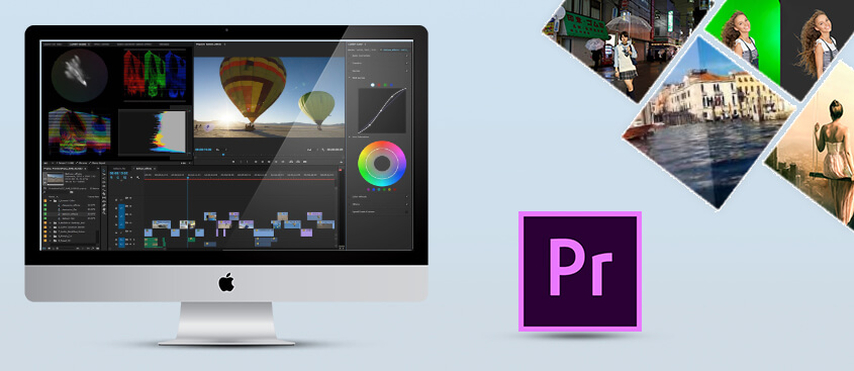
Adobe Premiere Pro ist eine Videoediting-Software, die von Profis genutzt wird.
- Adjust Color Grading: Die Lumetri Color-Palette in Premiere Pro bietet alle Tools, die Sie für die Farbkorrektur benötigen. Versuchen Sie zunächst, die Belichtung so zu ändern, dass Ihr gesamtes Bild heller oder dunkler wird. Im zweiten Schritt verbessern Sie dann den Kontrast, um der Schatten etwas Tiefe zu verleihen und den Highlights etwas Glanz hinzuzufügen, wodurch der Dynamikbereich erweitert wird. Anschließend können die Kurven und Farbräder verwendet werden, um bestimmte Bereiche zu verbessern, sodass die Farben solide und realistisch erscheinen.
- Apply Tone Mapping: Wenden Sie Tonabbildungseffekte an, um sicherzustellen, dass Ihr HDR-Video korrekt dargestellt wird. Wenn Sie in SDR filmen, bietet Ihnen Premiere Pro Optionen wie Lumetri Looks und benutzerdefinierte LUTs (Look Up Tables), um Ihr SDR-Material in HDR zu bringen. Passen Sie die Einstellungen an, um die Details in den Highlights und Schatten zu behalten und Ihr Ausgabebild auf allen Displays ausgewogen zu erscheinen.
2. DaVinci Resolve

Wenn Sie HDR-Konvertierung vornehmen möchten, ist DaVinci Resolve bekannt für seine leistungsstarken Farbkorrekturools.
- Adjust Color Grading: Mit der Color-Seite können Sie die Farbwerte und die Helligkeit Ihres Videos anpassen. Mit den Knoten von DaVinci können Sie die Farbveränderungen bis ins feinste Detail einstellen und den HDR-Effekt erzielen.
- Apply Tone Mapping: Wenn Sie diesen Weg nicht einschlagen möchten, hat Resolve fortgeschrittene Tonabbildungsoptionen, sodass Sie Ihr SDR-Material in HDR konvertieren können, ohne die Details zu verlieren. Verwenden Sie die HDR-Palette, um das beste Bild für Sie zu finden.
3. Final Cut Pro

Es ist eine gute Option, wenn Sie Mac-Nutzer sind und Final Cut Pro bevorzugen, da es eine exzellente Benutzeroberfläche und leistungsstarke Funktionen hat.
- Adjust Color Grading: Der Color Inspector ist Ihr Werkzeug der Wahl, um die Farben und die Helligkeit Ihres Videos zu verbessern. Es ist ein sehr einfach zu bedienendes Tool; Sie können die Schatten, Mittelwerte und Highlights separat für die HDR-Konvertierung anpassen.
- Apply Tone Mapping: Die eingebauten Tonabbildungsoptionen in Final Cut Pro helfen Ihnen, HDR-Content zu konvertieren und zu optimieren, sodass Ihr Video weiterhin seine Integrität bewahrt.
Teil 3. Pro-Tipps. Kostenlose Testversion des besten Video-Enhancers
Eine weitere Möglichkeit, die Videoqualität zu verbessern, besteht in der Verwendung eines Video-Enhancement-Werkzeugs wie HitPaw VikPea (HitPaw VikPea) (früher HitPaw Video Enhancer). Mit dieser Software lässt sich die Aufzeichnung dank fortschrittlicher KI-Technologie einfach verbessern, sodass sowohl Einsteiger als auch Profis schnell davon profitieren können.
HitPaw VikPea ist darauf ausgelegt, die Videowiedergabeauflösung auf bis zu 4K oder sogar 8K zu erhöhen, Rauschen zu reduzieren und die gesamte visuelle Qualität im Allgemeinen zu verbessern, ohne dass man ein Editor sein muss. Es ist eine ausgezeichnete Wahl für alle, die ihre Videos vor oder nach der HDR-Konvertierung optimieren möchten, mit einer benutzerfreundlichen Schnittstelle und guten Funktionen.
Warum HitPaw VikPea wählen?
- Es gibt mehrere Gründe, warum Sie HitPaw VikPea verwenden sollten.
- Es verwendet fortschrittliche Algorithmen, um die Videoqualität automatisch zu verbessern.
- Es ist einfach genug, sodass jeder es nutzen kann, unabhängig von seiner Erfahrungsstufe.
- Es hilft Ihnen, Zeit und Mühe zu sparen, indem Sie mehrere Videos gleichzeitig verbessern können.
- Es bietet schärfere visuelle Effekte, indem es die Videowiedergabeauflösung effektiv auf bis zu 4K oder sogar 8K erhöht.
- Es ersetzt unerwünschtes Rauschen und Artefakte, sodass Sie und Ihre Freunde ein saubereres, aufgeräumteres Bild erhalten.
Schritte zum Verbessern von Videos
Schritt 1.Laden Sie HitPaw VikPea von seiner offiziellen Website herunter und installieren Sie es.
Schritt 2.Nach der Installation können Benutzer Dateien direkt importieren oder Videos ablegen, da HitPaw VikPea über 30 Eingabeformate unterstützt, darunter MP4, AVI, MOV, MKV und M4V.

Schritt 3.Die KI-Modelle, die von diesem Videoqualitätsverbesserer angeboten werden, sind General Denoise, Animation, Face, Colorize, Color Enhancement, Frame Interpolation und Stabilize.

Schritt 4.Nach dem Hochladen und Vorschauen des Videos klicken Sie auf die Export-Option, um es zu speichern, wenn Sie damit zufrieden sind.

HINWEIS: Sie benötigen die Premium-Version, um das verbesserte Video zu exportieren.
Mehr über HitPaw VikPea erfahren
Zusammenfassung
Die HDR-Video-Technologie wird eingesetzt, um Ihre Videos optisch ansprechender und faszinierender zu machen. Wenn Sie Ihre Aufnahmen noch einen Schritt weiter bringen möchten, verwenden Sie HitPaw VikPea. Seine KI-gesteuerten Funktionen erleichtern den Verbesserungsprozess und liefern Ihnen beeindruckende Ergebnisse mit minimalem Aufwand. HitPaw VikPea kann Ihnen helfen, die Videoqualität zu verbessern und in kürzester Zeit beeindruckendes Content zu erstellen.








 HitPaw FotorPea
HitPaw FotorPea HitPaw Univd
HitPaw Univd HitPaw VoicePea
HitPaw VoicePea 
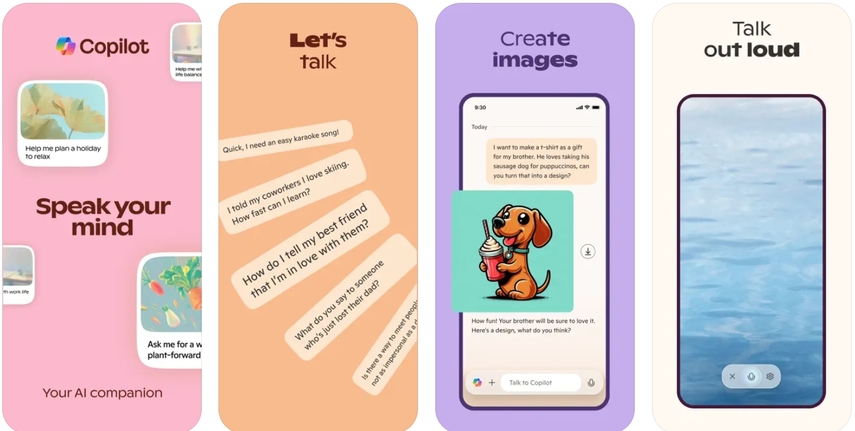


Teilen zu:
Wählen Sie die Produktbewertung:
Joshua Hill
Chefredakteur
Ich bin seit über fünf Jahren als Freiberufler tätig. Es ist immer beeindruckend Wenn ich Neues entdecke Dinge und die neuesten Erkenntnisse, das beeindruckt mich immer wieder. Ich denke, das Leben ist grenzenlos.
Alle Artikel anzeigenEinen Kommentar hinterlassen
Eine Bewertung für HitPaw Artikel abgeben